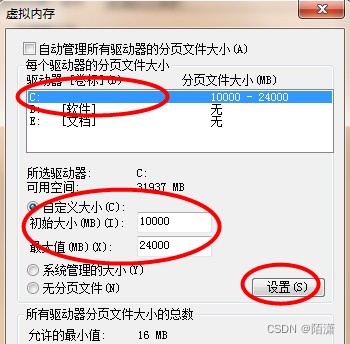电脑c盘经常爆满,这两招也许可以解决你的烦恼,试试看喽
1. 清理缓存
1、win+r 调出运行输入框,输入 %temp% 里面所有的缓存文件都可以删除, 2、全选:ctrl+a 3、彻底删除:shift+del 1234
2. 清理临时文件,系统更新包
win+r 调用运行输入框,输入:cleanmgr

可以选择确定,但是这个作用不是很大,能清理一点点空间出来,
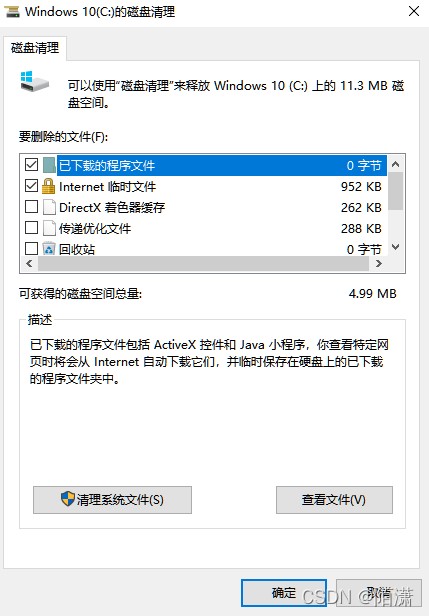
3.选择清理系统文件,一步一步确定就可以清理很大的空间了,但是这一步执行的时间稍微有点长,完了之后大多数都会清理很多空间出来了。
3.如果C盘还是过大没法删除文件的话;
还有一招,这个设置应该可以释放好几个G的空间,这个东西几乎没啥用,可以设置: 这个如果系统坏了这个起到的作用也不是很高。!!!!!!这招很管用
我的电脑->属性->高级系统设置->系统保护
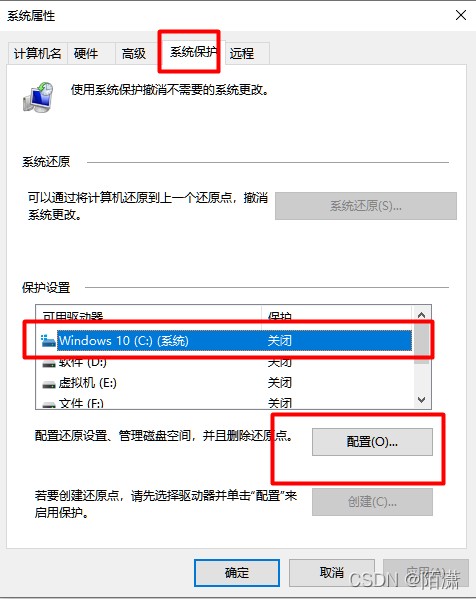
点击配置,选择禁用系统保护:
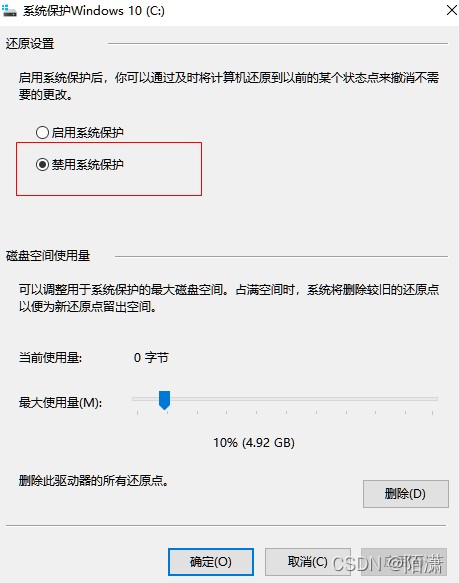
4.设置C盘的虚拟内存:
右键电脑->属性:
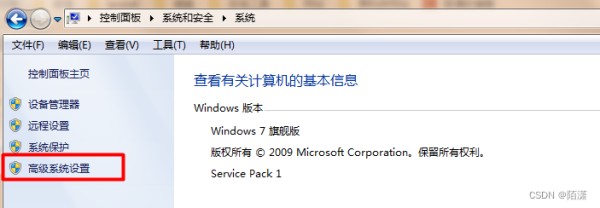
选择性能设置:
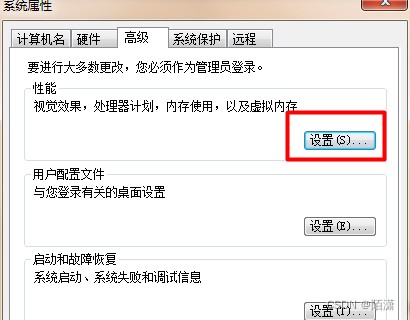
选择高级里面的虚拟内存,更改选项

如图设置即可实现,好像完成之后需要重启电脑。